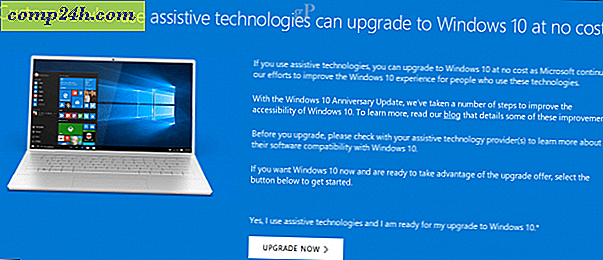Windows Live Mesh 2011 für Mac: Erste Schritte
Ich habe Ihnen zuvor gezeigt, wie Sie mit Windows Live Mesh 2011 beginnen können. Mit diesem kostenlosen Dienst können Sie Dateien und Ordner problemlos zwischen Computern und SkyDrive freigeben. Es gibt auch eine Version für Mac OS X. So richten Sie es ein und starten es.
Laden Sie zuerst die neueste Version von Windows Live Mesh für Mac herunter, und installieren Sie sie. In diesem Beispiel installiere ich es auf meinem Mac mit OS X Lion 10.7.3. Starten Sie die .dmg-Datei und ziehen Sie das Live Mesh-Symbol in den Ordner "Programme".

Öffnen Sie den Ordner Anwendungen und doppelklicken Sie auf das Symbol Live Mesh.

Geben Sie nun Ihren Windows Live ID Benutzernamen und Ihr Passwort ein. Überprüfen Sie alle drei Optionen, um sich an Ihre Anmeldeinformationen zu erinnern, und melden Sie sich automatisch an. Klicken Sie auf Anmelden.

Windows Live Mesh für Mac wird gestartet. Sie sehen eine Liste Ihrer synchronisierten Ordner, Computer und SkyDrive. Um Daten von Ihrem Mac zu synchronisieren, klicken Sie auf die Schaltfläche Einen Ordner synchronisieren am unteren Rand des Fensters.

Navigieren Sie nun zum Speicherort des Ordners, den Sie auf Ihrem Mac synchronisieren möchten.

Wählen Sie als Nächstes die Systeme aus, mit denen Sie die Daten Ihres Macs synchronisieren möchten. Hier wähle ich meinen Haupt-PC und SkyDrive. OK klicken.

Eine Benachrichtigung zum Senden von Dateien wird angezeigt, während der Ordner mit SkyDrive und dem Windows-Computer synchronisiert wird.

Alles erledigt. Die Synchronisierung ist abgeschlossen. Sie sehen ein grünes Häkchen mit der Meldung "Up to Date".

Hier bin ich bei dem Windows-Rechner angemeldet, mit dem ich den Mac-Ordner synchronisiert habe. Starten Sie Windows Live Mesh, wenn es noch nicht läuft und Sie sehen, dass der Ordner synchronisiert wird.

Wenn es fertig ist, klicken Sie auf diesen Ordner. Klicken Sie dann auf den Link, um zu dem Verzeichnis zu gelangen, in dem er sich befindet.

Dort finden Sie Ordner und Dateien, die Sie vom Mac synchronisiert haben.

Hinweis: Das Verzeichnis "Eigene Dateien" auf diesem Computer wird auch über Carbonite in der Cloud gesichert. Dies gibt Ihnen die Sicherheit, dass Dateien an mehreren Speicherorten gesichert werden.
Loggen Sie sich in Ihr SkyDrive-Konto ein - funktioniert am besten in Internet Explorer 9, und Sie werden sehen, dass die Dateien vom Mac auch hier gesichert wurden.


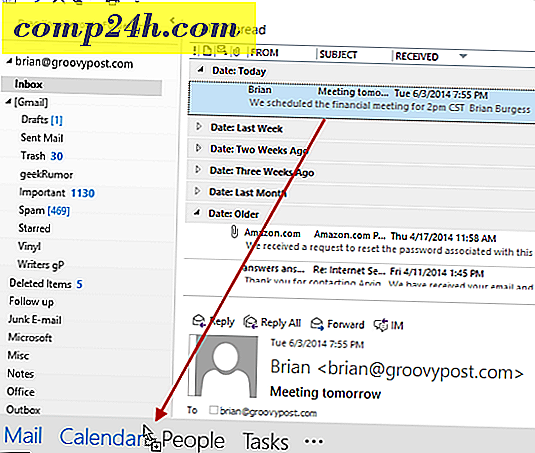


![Lassen Sie sich nicht von teuren HDMI-Kabeln belästigen [groovyTips]](http://comp24h.com/img/groovytip/443/don-rsquo-t-get-scammed-pricey-hdmi-cables.png)